La modification de cette commande entraînera le rechargement de la page.
Guide d’utilisation de Photos
- Bienvenue
- Premiers pas
-
- Parcourir ses photos
- Afficher des photos individuellement
- Lire des clips vidéo
- Faire s’animer des Live Photos
- Afficher des photos prises en rafale
- Consulter des photos partagées avec vous par d’autres personnes
- Interagir avec du texte dans une photo à l’aide de « Texte en direct »
- Utiliser la recherche visuelle pour en savoir plus sur une photo
- Isoler et copier le sujet d’une photo
-
- Présentation de la retouche photo
- Notions élémentaires sur les techniques de modification
- Recadrer et redresser des photos
- Utiliser un filtre pour modifier une photo
-
- Ajuster la luminosité et l’exposition d’une photo, et plus encore
- Retoucher des photos
- Supprimer les yeux rouges
- Régler la balance des blancs d’une photo
- Appliquer des ajustements aux courbes
- Appliquer des ajustements aux niveaux
- Ajuster la définition
- Appliquer des modifications à certaines couleurs
- Réduire le bruit
- Rendre une photo plus nette
- Modifier une photo en mode Portrait
- Appliquer un effet de vignettage
- Écrire ou dessiner sur une photo
- Utiliser d’autres apps pour modifier des photos dans Photos
- Modifier une Live Photo
- Modifier une vidéo
- Modifier une vidéo en mode Cinématographique
-
- Utiliser Messages et Mail pour partager des photos
- Utiliser AirDrop pour partager des photos
- Partager des photos à l’aide d’autres apps et sites web
- Exporter des photos, des vidéos, des diaporamas et des souvenirs
- Exporter une Live Photo en tant que GIF animé
- Exporter une image fixe issue d’une vidéo
- Réglages Photos
- Raccourcis clavier et gestes
- Copyright

Utiliser des widgets Photos sur Mac
Vous pouvez utiliser des widgets Photos pour consulter les photos et souvenirs récents de votre photothèque. Vous pouvez également ajouter des widgets Photos au centre de notifications ou les faire glisser sur le bureau de votre Mac.
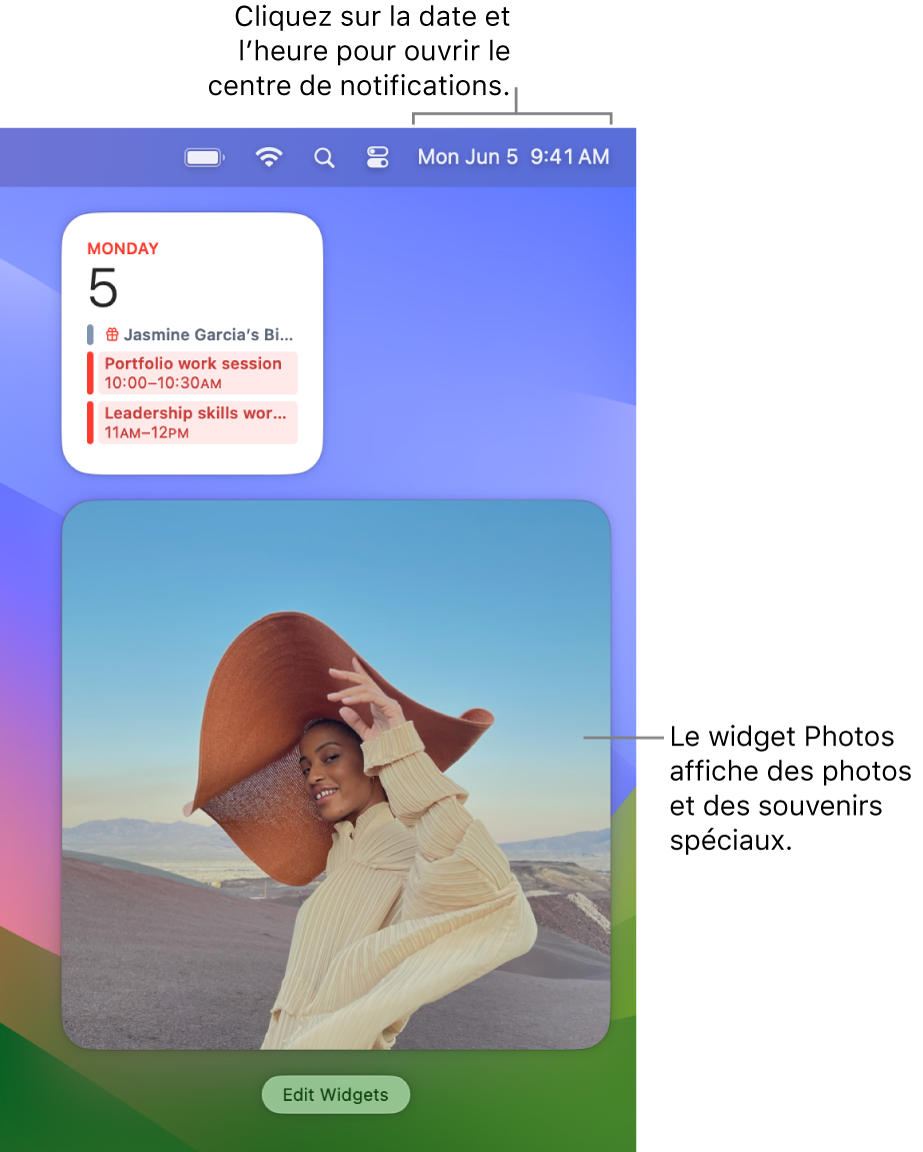
Cliquez sur une photo dans un widget Photos afin de l’afficher en taille réelle dans l’app Photos.
Pour découvrir comment ajouter des widgets Photos, consultez la rubrique Ajouter et personnaliser des widgets sur Mac.
Merci de votre feedback.